电脑内存条空间不足怎么办?如何增加内存条空间?
- 网络攻略
- 2025-06-29
- 5
当电脑运行缓慢、频繁出现程序无响应或系统崩溃等现象时,很可能是电脑内存条空间不足的问题。内存是计算机中重要的硬件资源之一,对于提高电脑运行速度和多任务处理能力起着至关重要的作用。本文将为你提供解决内存不足问题的方法,并指导你如何安全、有效地增加内存条空间。
一、了解内存条的基本知识
在解决问题之前,先来简单了解一下内存条(RAM)是什么,以及它在电脑系统中的作用。
内存条(RAM)是一种半导体存储设备,用于临时存储电脑在运行时需要快速访问的数据。它不同于硬盘存储,硬盘能够存储长期数据,而内存条中的数据在电脑关闭后会被清除。内存条的大小和速度直接影响电脑运行程序的效率,如果内存空间不足,电脑会变得迟缓,并可能频繁卡顿甚至崩溃。

二、电脑内存不足的症状
电脑出现以下一些状况时,可能表示内存空间不足:
系统运行缓慢,打开程序需要较长时间
执行多任务时,系统反应迟缓
经常出现“虚拟内存不足”的提示信息
系统崩溃,经常蓝屏,提示错误代码
浏览器打开多个标签页时变得异常缓慢
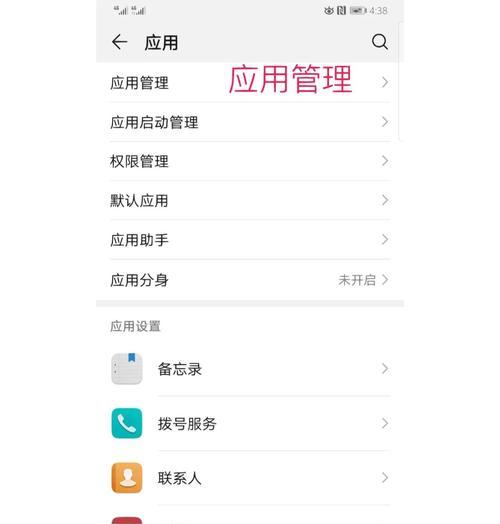
三、增加内存条空间的方法
1.检查当前内存使用情况
在增加物理内存之前,首先需要确认是否真的需要增加内存。可以通过以下步骤检查当前内存使用情况:
在Windows系统中,同时按下`Ctrl+Shift+Esc`打开任务管理器,切换到“性能”标签页查看内存使用量。
在Mac系统中,点击屏幕左上角的苹果图标选择“关于本机”,查看内存部分显示已使用的内存和可用内存。
2.升级物理内存条
如果你发现确实需要更多的物理内存,可以考虑增加内存条:
选择合适规格的内存条:根据你的主板和CPU支持的最大内存大小以及内存类型(DDR3、DDR4、DDR5),选择合适的内存条。不同类型的内存条可能无法兼容。
关闭电脑并断电:在升级内存条之前,务必关闭电脑,并拔掉电源线,以防止任何电涌伤害新的硬件。
打开机箱:根据你的电脑机箱设计,打开机箱侧面板。如果你不熟悉硬件,建议请专业人士协助操作。
安装内存条:找到主板上的内存插槽,通常是两边各有若干个插槽。按照正确的方向将内存条插入插槽,确保两端的卡扣固定好内存条。
重新启动电脑:安装完成后,重新启动电脑,检查是否能正常识别新的内存条。
3.使用虚拟内存进行辅助
如果你暂时不方便升级物理内存,可以通过以下步骤设置虚拟内存:
在Windows系统中,右键点击“此电脑”,选择“属性”,在左侧菜单中点击“高级系统设置”,然后选择“性能”下的“设置”按钮,切换到“高级”选项卡,点击“更改”按钮来设置虚拟内存。
在Mac系统中,通常不建议用户手动设置虚拟内存,因为Mac操作系统对内存管理非常高效,手动更改可能不会带来明显的性能提升。
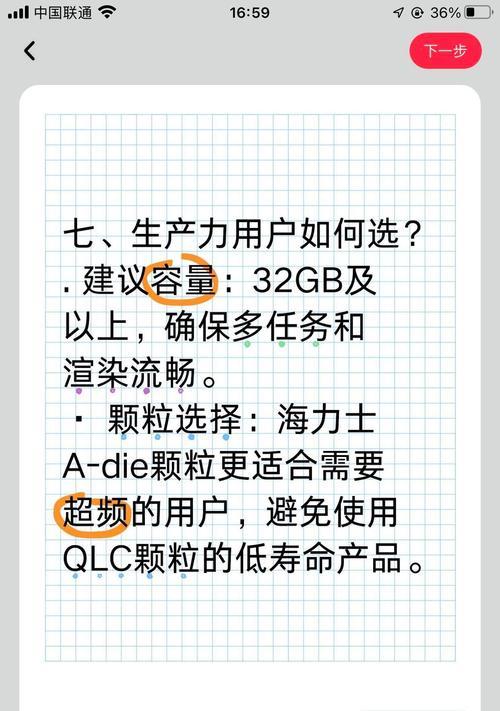
四、优化内存使用的技巧
除了增加物理内存或使用虚拟内存外,还可以通过以下方法来优化内存的使用,从而提升系统性能:
关闭不需要的后台程序:定期清理后台运行的不需要的应用程序和服务。
使用内存清理工具:Windows系统中可以通过任务管理器手动清理内存,或使用第三方的内存优化工具。
定期重启电脑:长时间运行的电脑会产生大量临时文件和缓存,定期重启可以帮助清理这些内存占用资源。
升级到更高版本的操作系统:新版本的操作系统通常更加高效地管理内存。
升级固态硬盘(SSD):虽然SSD不直接提供内存空间,但它能显著提高电脑的数据读写速度,间接地缓解内存压力。
五、常见问题解答
问:如何确定我的电脑支持哪种类型的内存条?
答:你可以通过查看主板说明书或使用相应的硬件检测软件来确定你的主板支持的内存类型和规格。同时,也可以通过内存条的型号到官方网站查询兼容性。
问:增加内存条后,如何确认系统是否正常工作?
答:安装内存条后,你可以在电脑启动时进入BIOS设置中查看内存识别情况,或是在操作系统中通过任务管理器查看物理内存的总量是否增加。
问:为什么我的电脑内存显示为100%,但运行速度却并不慢?
答:有时由于某些程序占用了大量内存,而这些内存并未被有效利用,会造成显示内存使用率高,但实际上系统的整体运行并不受影响。同时,也可能是系统内存管理的特定策略导致的。
六、
电脑内存条空间不足是一个需要重视的问题。通过本文的介绍,你不仅可以了解如何检查和增加物理内存,还能学会使用一些技巧优化内存使用,确保电脑性能得到最佳发挥。当面临电脑内存不足的情况时,不妨按照本文的指导,一步一步地进行检查和升级,以达到提升电脑性能的目的。
版权声明:本文内容由互联网用户自发贡献,该文观点仅代表作者本人。本站仅提供信息存储空间服务,不拥有所有权,不承担相关法律责任。如发现本站有涉嫌抄袭侵权/违法违规的内容, 请发送邮件至 3561739510@qq.com 举报,一经查实,本站将立刻删除。